受け取り人Webの外観の変更
組織のスタイルに合わせて受け取り人Webの外観をカスタマイズできます。
[管理]ページから、[その他のオプション] → に移動して、これらの設定を変更します。
受け取り人Webのログインページのテーマの変更
払受人Web上のブランド名入りログインページは、Webユーザーにとってよりパーソナルでカスタマイズされたエクスペリエンスを生み出すことができます。次の手順に従って、受け取り人Webログインページの背景を、選択したテーマに変更できるようになりました。
注記
アップロードできる最大サイズは10MBです。
→ →
[背景画像]で、をクリックします。
ログインページの背景として使用するイメージを選択し、をクリックします。
画像のリストから、ログインページの背景として使用する画像をクリックします。
別の背景画像を追加するには、[画像のアップロード]をクリックします。最大4つの画像を追加できます。
をクリックします。
をクリックして、成功通知を閉じます。
これで、ユーザーが受け取り人Webにログインすると、選択した背景が表示されます。
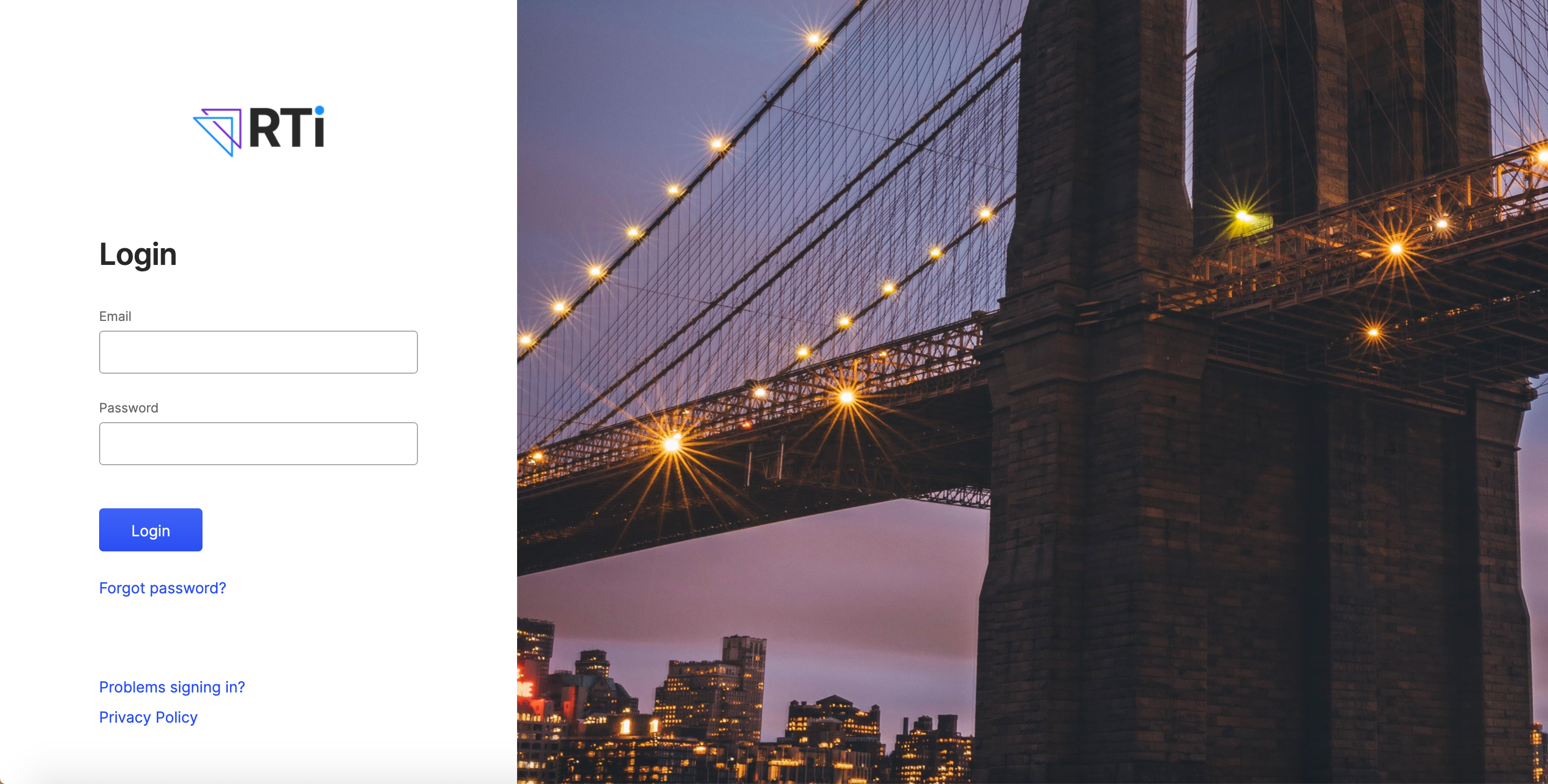
受け取り人Webナビゲーション・テーマの変更
デフォルトのナビゲーション・バー・レイアウトはスタック式で、大きな画面に適しています。スタックされたテーマでは、多くのレイヤーがある場合でも、ナビゲーションにすべてのWebタブが常に表示されます。
 |
ただし、ナビゲーションバーのレイアウトはネスト済みに変更することができます。この設定を変更するには、[管理]ページ→ [その他のオプション]→[Webテーマ]の順に移動し、[ネスト済み]を選択します。
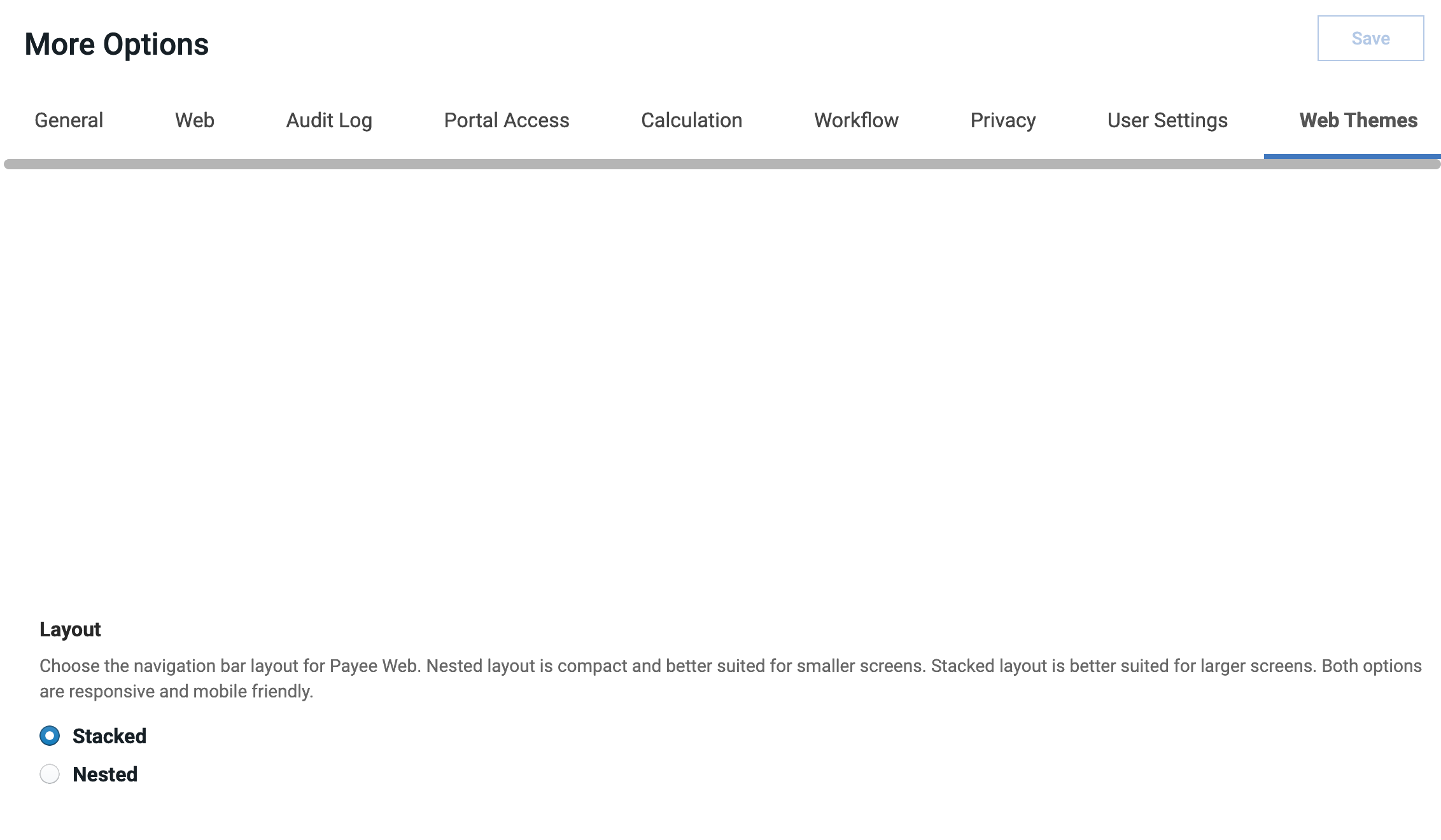 |
ネスト・レイアウトは、コンパクトで小型スクリーンに適しています。このナビゲーションでは、メインタブを選択するまでサブタブが非表示になり、ドロップダウン・ナビゲーション・メニューが表示されます。また、更新されたアイコンや、メッセージ・センターの外観も新しくなりました。
 |
また、ネストされたナビゲーションでは、Webタブをレポートウィンドウから分離するナビゲーションバーの色を変更するオプションもあります。これを行うには、[組織のテーマ]で選択した色を選択します。
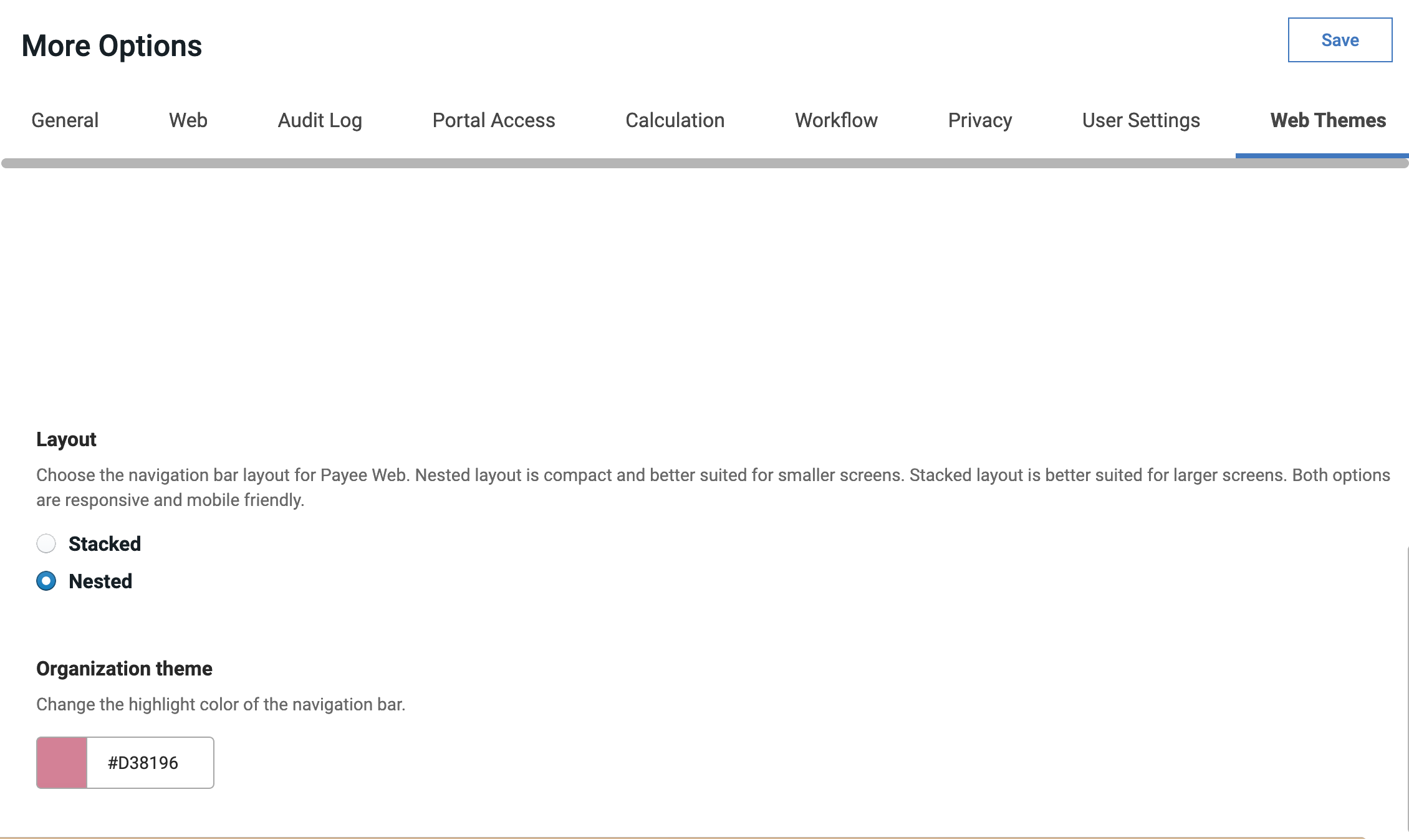 |
重要
[Webテーマ]タブで変更を加える場合は、必ず[保存]をクリックします。
カスタムロゴの追加
Varicent®SPM(Sales Performance Management)では、Webクライアントに表示されるロゴをカスタマイズできます。
→ をクリックします。
[テーマ]タブをクリックします。
[カスタムヘッダーを有効にする]チェックボックスを選択します。
[画像の置換]をクリックして、必要なイメージを参照します。画像の幅は、250ピクセル未満でなければなりません。
[保存]をクリックします。
メッセージ・センターを無効にする
照会、またはメッセージ用の他のシステムがある場合は、受け取り人Webに表示されるメッセージ・センターを無効にすることができます。
これにより、管理Webアプリケーションから[Webメッセージ]オプションが削除され、受け取り人Webから[ワークフロー・マネージャー]オプションが削除されます。
→ → の順に選択します。
[メッセージ・センターの有効化]チェックボックスをオフにします。